Et 3D-stolpe-, 3D-kjegle- eller 3D-pyramidediagram har en dybde (serie) akse, også kjent som z-aksen, som du kan endre. Du kan angi intervallet mellom aksemerker og akseetiketter, endre plasseringen langs aksen og reversere rekkefølgen serien vises i.
Hvis du vil endre skalaen på andre akser i et diagram, kan du se Endre skalaen på den vannrette aksen (kategoriaksen) i et diagram eller endre skalaen på den loddrette aksen (verdiaksen) i et diagram.
-
Klikk dybdeaksen du vil endre, i et 3D-diagram, eller gjør følgende for å velge aksen fra en liste over diagramelementer:
-
Klikk hvor som helst i diagrammet.
Dette viser Diagramverktøy, og legger til kategorien Utforming, Oppsett og Format.
-
Klikk pilen ved siden av Diagramelementer-boksen i Merket område-gruppen på Format-fanen, og klikk deretter Dybdeakse (serieakse).
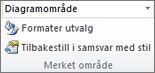
-
-
Klikk Formater utvalg i Merket område-gruppen i kategorien Format.
-
Klikk Aksealternativer i dialogboksen Formater akse hvis det ikke er valgt, og gjør deretter ett eller flere av følgende:
Viktig Følgende skaleringsalternativer er bare tilgjengelige når en dybdeakse er valgt.
-
Hvis du vil endre intervallet mellom aksemerker, skriver du inn tallet du vil bruke, i boksen Intervall mellom aksemerker.
Obs! Tallet du skriver inn bestemmer hvor mange dataserie som vises mellom aksemerkene.
-
Hvis du vil endre avstanden mellom akseetiketter, klikker du Angi intervallenhet under Intervall mellom etiketter, og skriver inn tallet du vil bruke, i tekstboksen.
Tips Skriv inn 1 for å vise en etikett for hver dataserie, 2 for å vise en etikett for alle andre dataserier, 3 for å vise en etikett for hver tredje dataserie og så videre.
-
Hvis du vil reversere rekkefølgen på serien, merker du av for Serier i omvendt rekkefølge .
Obs! Dette reverserer rekkefølgen på dataseriene som vises langs dybdeaksen.
-
Hvis du vil endre plasseringen til aksemerker og etiketter i aksen, velger du de ønskede alternativene i boksene Aksemerker på hovedskala, Aksemerker på delskala og Akseetiketter.
-
Tips
-
Etter at du har endret skalaen for aksen, kan du også endre måten aksen er formatert på. Hvis du vil ha mer informasjon, kan du se Endre visningen av diagramakser.
-
Skalering endrer ikke mellomromsdybden eller mellomromsbredden mellom dataserier. Hvis du vil endre mellomromsdybden eller -bredden, høyreklikker du en dataserie og klikker deretter Formater dataserie. Angi innstillingene du vil bruke under Seriealternativer.










